相思资源网 Design By www.200059.com
来源:站酷 作者:Surses
前言:浏览教程之前,请不要太在意人物素材部分。因为这篇教程是介绍如何制作逼真的水裙。请以一种学习的态度去浏览。毕竟这是顶级设计师的力作。里面包含大量特效及细节处理的方法。完全值得我们去学习。
最终效果

1、找素材图片抠图,做背景,合成。女模特不该小朋友看到的地方处理掉。其实不处理掉也行。就怕被和谐掉。

2、建立新图层(命名水轮廓线A),绘制水群轮廓。绘图板的同学建议用5PX笔刷,鼠标同学建议用4PX粗笔刷。这一步的关键词是画(轮廓) 。轮廓可以用粗笔画。鼠标同学不要看到这就想放弃,因为只要画出大概就可以,不一定非得很美观。 讲一下这里我遇到的问题,昨天尝试轮廓后直接做成水,结果样子很粗糙。我建议,在用粗笔画完轮廓后。用1像素的笔在潦草的描几次。如影随形在粗轮廓线左右。手抖一点效果更好。
还有需要注意的一点就是水的发散,尤其是女模胸部的水裙,要有冒奶的感觉^^ 还有水裙裙摆的水珠不要画的太大。如果你看着大小刚刚好,那么不幸的告诉你,你已经画大了。将来做出来效果不像水。倒是很像冰。
总之整个裙子画的奔放点,open点,浪一点,就对了。 什么?我画的不够浪?好吧,我承认我怕被和谐。

3、这步我很困惑。因为我把我最后才做的东西放到了这里。但是我觉得这样做也没什么不好。更容易让思路清晰。 现在建立新图层(命名图层水裙填充A)。用1像素的画笔在你刚刚水裙的轮廓线内涂啊涂啊。涂到什么程度呢?请看图。 这步需要注意的是一定不能让笔粗了。试用鼠标的同学们建议把画笔透明度调整为40-60左右。里我们主要制作的是水裙子的水填充。

4、灌水之前的准备~!我们要执行滤镜-扭曲-玻璃啦但是直接在以个镂空的线条上做这个滤镜是米有效果的。 所以将(水轮廓线A)复制层。-->(水轮廓线A)层的下面建立新图层,填充成黑色。然后将这两个图层合并。效果如下。然后讲合并的这个图层命名为(轮廓线A1)然后复制该层命名为(轮廓线A2)这步其实很简单啦。就是为了以防万一。复制一个当备用。然后建立个黑层。将线条和黑层合并。然后去执行滤镜玻璃。
 5、水的初步形成 激动人心的时刻道来了。先将不用的图层都隐藏掉。(当然留下美女模特和背景层这你还用问我?)选者图层(轮廓线A1)执行滤镜-扭曲-玻璃具体参数如下。
5、水的初步形成 激动人心的时刻道来了。先将不用的图层都隐藏掉。(当然留下美女模特和背景层这你还用问我?)选者图层(轮廓线A1)执行滤镜-扭曲-玻璃具体参数如下。

然后选择图层(轮廓线A2)执行滤镜-扭曲-玻璃,这里需要说明的是滤镜参数不一定就是雷打不动的。可以根据情况来调整。我的思路是这两个层将来要叠在一起上色。所以稍微有些区别。 。
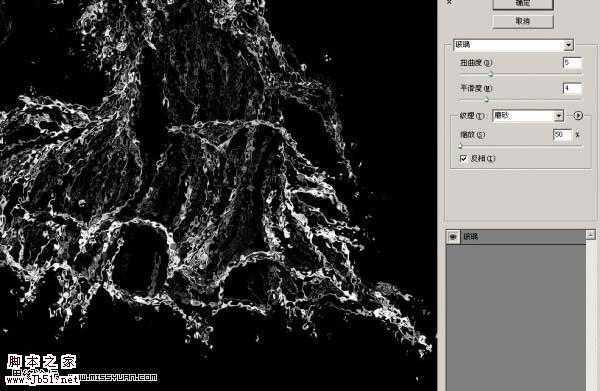
6、现在已经把线条弯曲波动了。整个教程一共就用了两个滤镜。可能我对滤镜还不太纯属吧。有些东西我是自己动手弄的。如果哪位仁兄用滤镜可以搞定一定不要保留哟。 晕,说着说找整跑题了。继续制作水。这步主要是将合并在黑色背景里的白色水群轮廓线抽出。有的同学说了。图层混合模式里的滤色不就搞定了吗?NONONO你这样不行。因为我们要上色。由于你多嘴罚你弹自己小JJ一百遍!
咳。又跑题了。别打我哈。抽出黑色背景下的白色物体这里我用的通道抠图法。其它仁兄有什么更好的招式都可以招呼。选者轮廓线层(其中一个,难道是两个都选啊)进入通道。选择任意一个颜色通道。复制通道。然后在复制通道上按住ctrl点你的鼠标左键。发现建立选区了- -! 然后回到图层面板。点选轮廓线层。使其回到RGB模式,然后按ctrl+J也就是(复制选区通过新建图层)现在同学请把刚刚复制过的呢个家伙删除掉吧。不要它了。嘿嘿。(这里你会惊讶,怎么我复制出来的东东带有黑边)不要着急。锁定图层透明区域(就是在图层混合模式下面那个锁定的后面的小矩形上面带有小块块的按钮=。= )然后按键盘(D)重置颜色,再按ctrl+delete将水群轮廓填充为白色,好了。这回轮廓线正常了。如果你讲整个画布都填充成为白色那么请从看此段教材。按照这个方法将另一个水群轮廓亦填充为白色。
七:水到渠成咯,如果同学们没做错的话。两个轮廓线图层同时打开的时候应该是介个样子地。
 如果你做的不对。请从上面开看或回帖提问~ 现在的图层顺序应该是轮廓线A2在A1的上面。图层顺序不对的同学请改正。
如果你做的不对。请从上面开看或回帖提问~ 现在的图层顺序应该是轮廓线A2在A1的上面。图层顺序不对的同学请改正。
隐藏A2。将1复制1个后用(隐藏掉).锁定A1图层透明区域。给水群轮廓线上色。如图,置于为什么要上黑色和黄 色。是因为。。。。光影反射?
我也是粗略的弄了一下。然后再复制一层将其置于原图层层级下面,图层混合模式为颜色减淡(隐藏掉)相信不管是绘图板同学或者是鼠标同学都应该很快搞定。
 上一页12 下一页 阅读全文
上一页12 下一页 阅读全文
前言:浏览教程之前,请不要太在意人物素材部分。因为这篇教程是介绍如何制作逼真的水裙。请以一种学习的态度去浏览。毕竟这是顶级设计师的力作。里面包含大量特效及细节处理的方法。完全值得我们去学习。
最终效果

1、找素材图片抠图,做背景,合成。女模特不该小朋友看到的地方处理掉。其实不处理掉也行。就怕被和谐掉。

2、建立新图层(命名水轮廓线A),绘制水群轮廓。绘图板的同学建议用5PX笔刷,鼠标同学建议用4PX粗笔刷。这一步的关键词是画(轮廓) 。轮廓可以用粗笔画。鼠标同学不要看到这就想放弃,因为只要画出大概就可以,不一定非得很美观。 讲一下这里我遇到的问题,昨天尝试轮廓后直接做成水,结果样子很粗糙。我建议,在用粗笔画完轮廓后。用1像素的笔在潦草的描几次。如影随形在粗轮廓线左右。手抖一点效果更好。
还有需要注意的一点就是水的发散,尤其是女模胸部的水裙,要有冒奶的感觉^^ 还有水裙裙摆的水珠不要画的太大。如果你看着大小刚刚好,那么不幸的告诉你,你已经画大了。将来做出来效果不像水。倒是很像冰。
总之整个裙子画的奔放点,open点,浪一点,就对了。 什么?我画的不够浪?好吧,我承认我怕被和谐。

3、这步我很困惑。因为我把我最后才做的东西放到了这里。但是我觉得这样做也没什么不好。更容易让思路清晰。 现在建立新图层(命名图层水裙填充A)。用1像素的画笔在你刚刚水裙的轮廓线内涂啊涂啊。涂到什么程度呢?请看图。 这步需要注意的是一定不能让笔粗了。试用鼠标的同学们建议把画笔透明度调整为40-60左右。里我们主要制作的是水裙子的水填充。

4、灌水之前的准备~!我们要执行滤镜-扭曲-玻璃啦但是直接在以个镂空的线条上做这个滤镜是米有效果的。 所以将(水轮廓线A)复制层。-->(水轮廓线A)层的下面建立新图层,填充成黑色。然后将这两个图层合并。效果如下。然后讲合并的这个图层命名为(轮廓线A1)然后复制该层命名为(轮廓线A2)这步其实很简单啦。就是为了以防万一。复制一个当备用。然后建立个黑层。将线条和黑层合并。然后去执行滤镜玻璃。
 5、水的初步形成 激动人心的时刻道来了。先将不用的图层都隐藏掉。(当然留下美女模特和背景层这你还用问我?)选者图层(轮廓线A1)执行滤镜-扭曲-玻璃具体参数如下。
5、水的初步形成 激动人心的时刻道来了。先将不用的图层都隐藏掉。(当然留下美女模特和背景层这你还用问我?)选者图层(轮廓线A1)执行滤镜-扭曲-玻璃具体参数如下。
然后选择图层(轮廓线A2)执行滤镜-扭曲-玻璃,这里需要说明的是滤镜参数不一定就是雷打不动的。可以根据情况来调整。我的思路是这两个层将来要叠在一起上色。所以稍微有些区别。 。
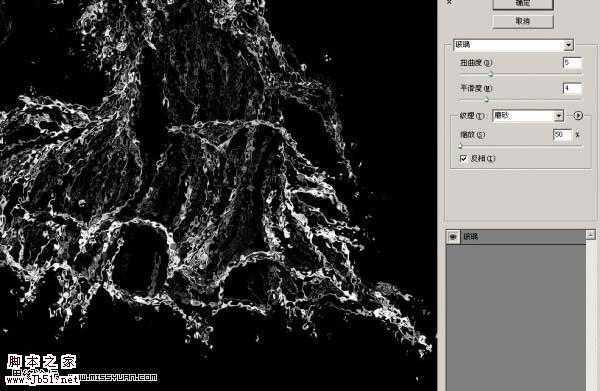
6、现在已经把线条弯曲波动了。整个教程一共就用了两个滤镜。可能我对滤镜还不太纯属吧。有些东西我是自己动手弄的。如果哪位仁兄用滤镜可以搞定一定不要保留哟。 晕,说着说找整跑题了。继续制作水。这步主要是将合并在黑色背景里的白色水群轮廓线抽出。有的同学说了。图层混合模式里的滤色不就搞定了吗?NONONO你这样不行。因为我们要上色。由于你多嘴罚你弹自己小JJ一百遍!
咳。又跑题了。别打我哈。抽出黑色背景下的白色物体这里我用的通道抠图法。其它仁兄有什么更好的招式都可以招呼。选者轮廓线层(其中一个,难道是两个都选啊)进入通道。选择任意一个颜色通道。复制通道。然后在复制通道上按住ctrl点你的鼠标左键。发现建立选区了- -! 然后回到图层面板。点选轮廓线层。使其回到RGB模式,然后按ctrl+J也就是(复制选区通过新建图层)现在同学请把刚刚复制过的呢个家伙删除掉吧。不要它了。嘿嘿。(这里你会惊讶,怎么我复制出来的东东带有黑边)不要着急。锁定图层透明区域(就是在图层混合模式下面那个锁定的后面的小矩形上面带有小块块的按钮=。= )然后按键盘(D)重置颜色,再按ctrl+delete将水群轮廓填充为白色,好了。这回轮廓线正常了。如果你讲整个画布都填充成为白色那么请从看此段教材。按照这个方法将另一个水群轮廓亦填充为白色。
七:水到渠成咯,如果同学们没做错的话。两个轮廓线图层同时打开的时候应该是介个样子地。
 如果你做的不对。请从上面开看或回帖提问~ 现在的图层顺序应该是轮廓线A2在A1的上面。图层顺序不对的同学请改正。
如果你做的不对。请从上面开看或回帖提问~ 现在的图层顺序应该是轮廓线A2在A1的上面。图层顺序不对的同学请改正。隐藏A2。将1复制1个后用(隐藏掉).锁定A1图层透明区域。给水群轮廓线上色。如图,置于为什么要上黑色和黄 色。是因为。。。。光影反射?
我也是粗略的弄了一下。然后再复制一层将其置于原图层层级下面,图层混合模式为颜色减淡(隐藏掉)相信不管是绘图板同学或者是鼠标同学都应该很快搞定。
 上一页12 下一页 阅读全文
上一页12 下一页 阅读全文
标签:
Photoshop,水裙
相思资源网 Design By www.200059.com
广告合作:本站广告合作请联系QQ:858582 申请时备注:广告合作(否则不回)
免责声明:本站文章均来自网站采集或用户投稿,网站不提供任何软件下载或自行开发的软件! 如有用户或公司发现本站内容信息存在侵权行为,请邮件告知! 858582#qq.com
免责声明:本站文章均来自网站采集或用户投稿,网站不提供任何软件下载或自行开发的软件! 如有用户或公司发现本站内容信息存在侵权行为,请邮件告知! 858582#qq.com
相思资源网 Design By www.200059.com
暂无Photoshop 制作水裙效果的评论...
RTX 5090要首发 性能要翻倍!三星展示GDDR7显存
三星在GTC上展示了专为下一代游戏GPU设计的GDDR7内存。
首次推出的GDDR7内存模块密度为16GB,每个模块容量为2GB。其速度预设为32 Gbps(PAM3),但也可以降至28 Gbps,以提高产量和初始阶段的整体性能和成本效益。
据三星表示,GDDR7内存的能效将提高20%,同时工作电压仅为1.1V,低于标准的1.2V。通过采用更新的封装材料和优化的电路设计,使得在高速运行时的发热量降低,GDDR7的热阻比GDDR6降低了70%。
